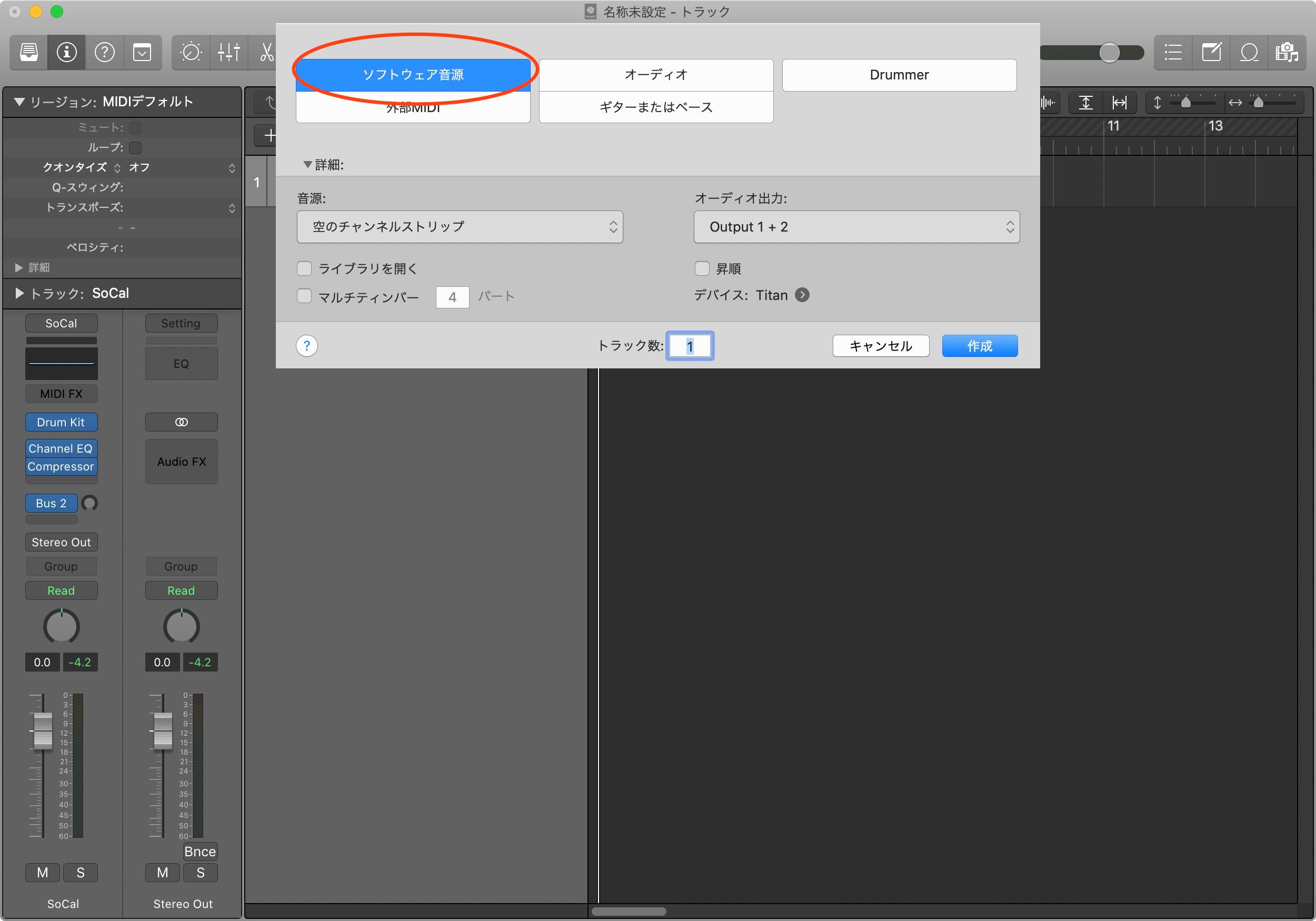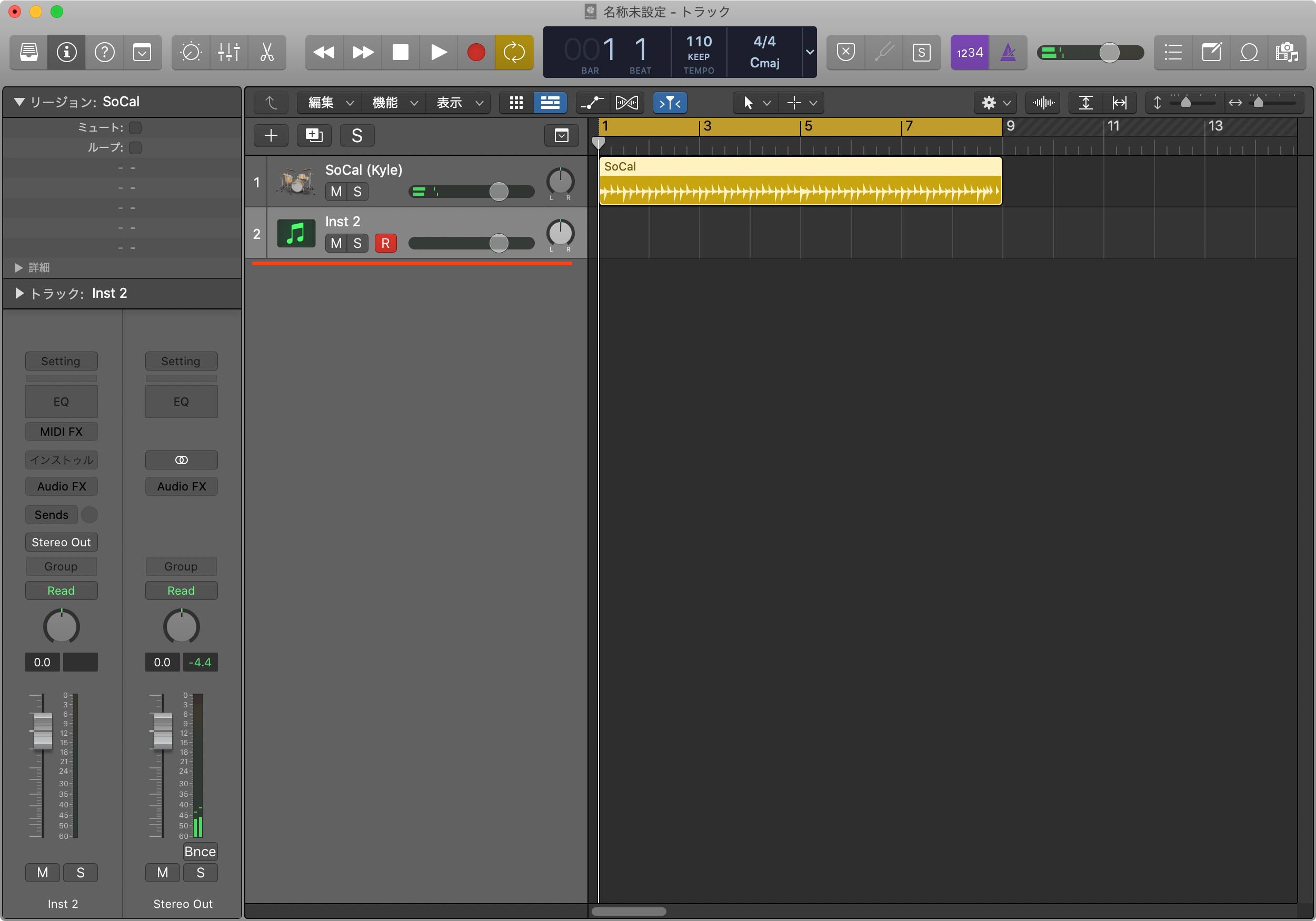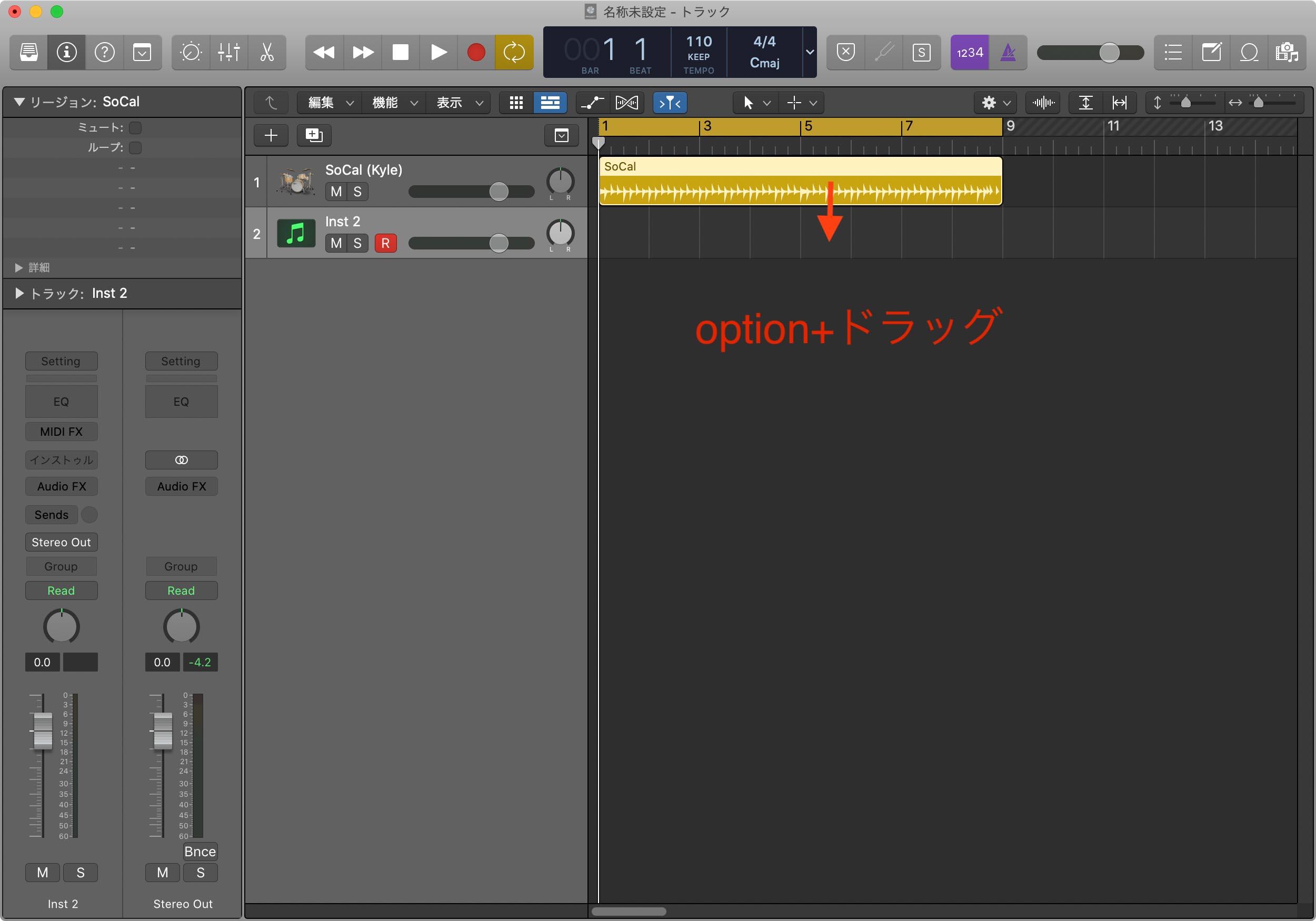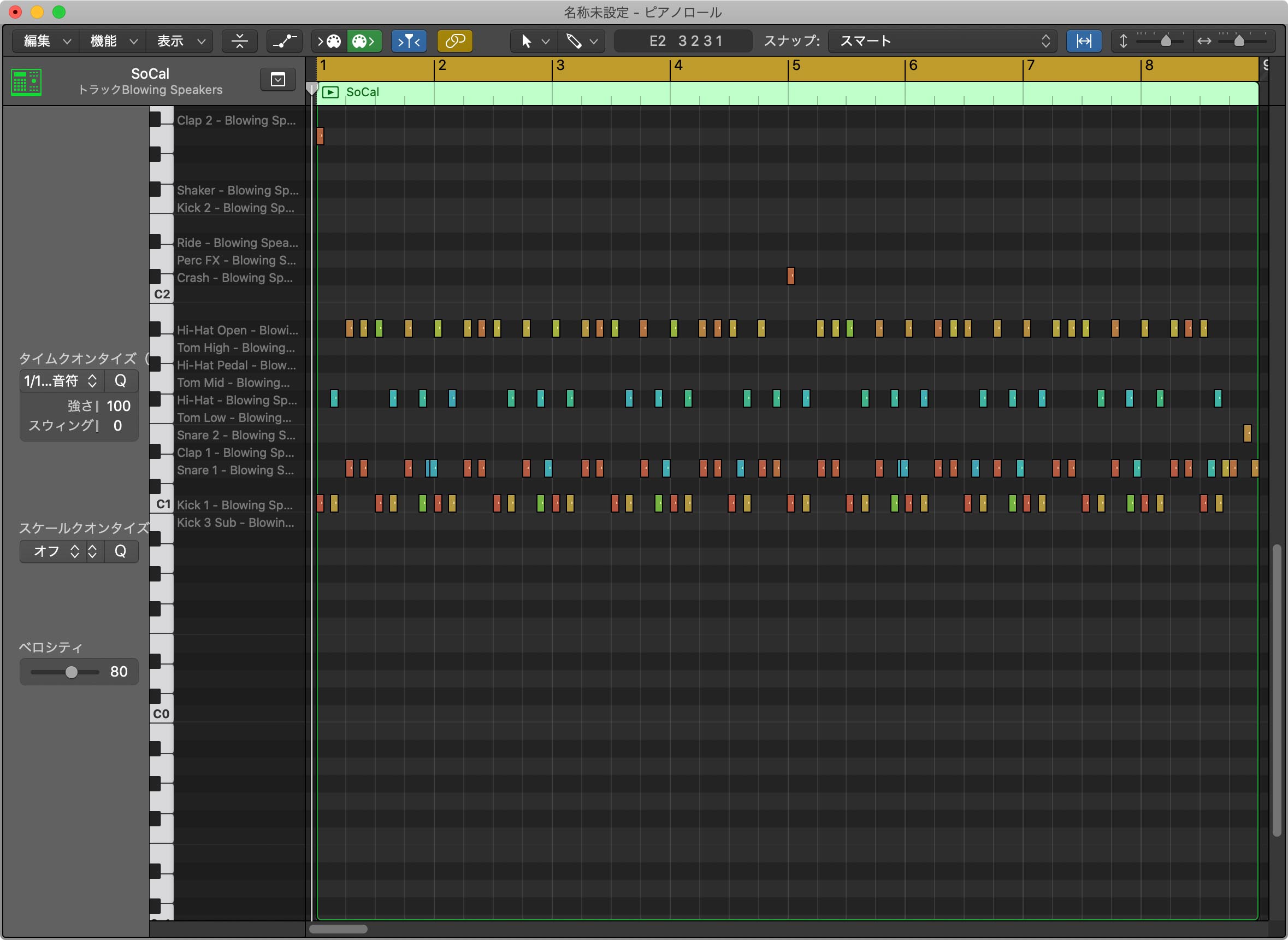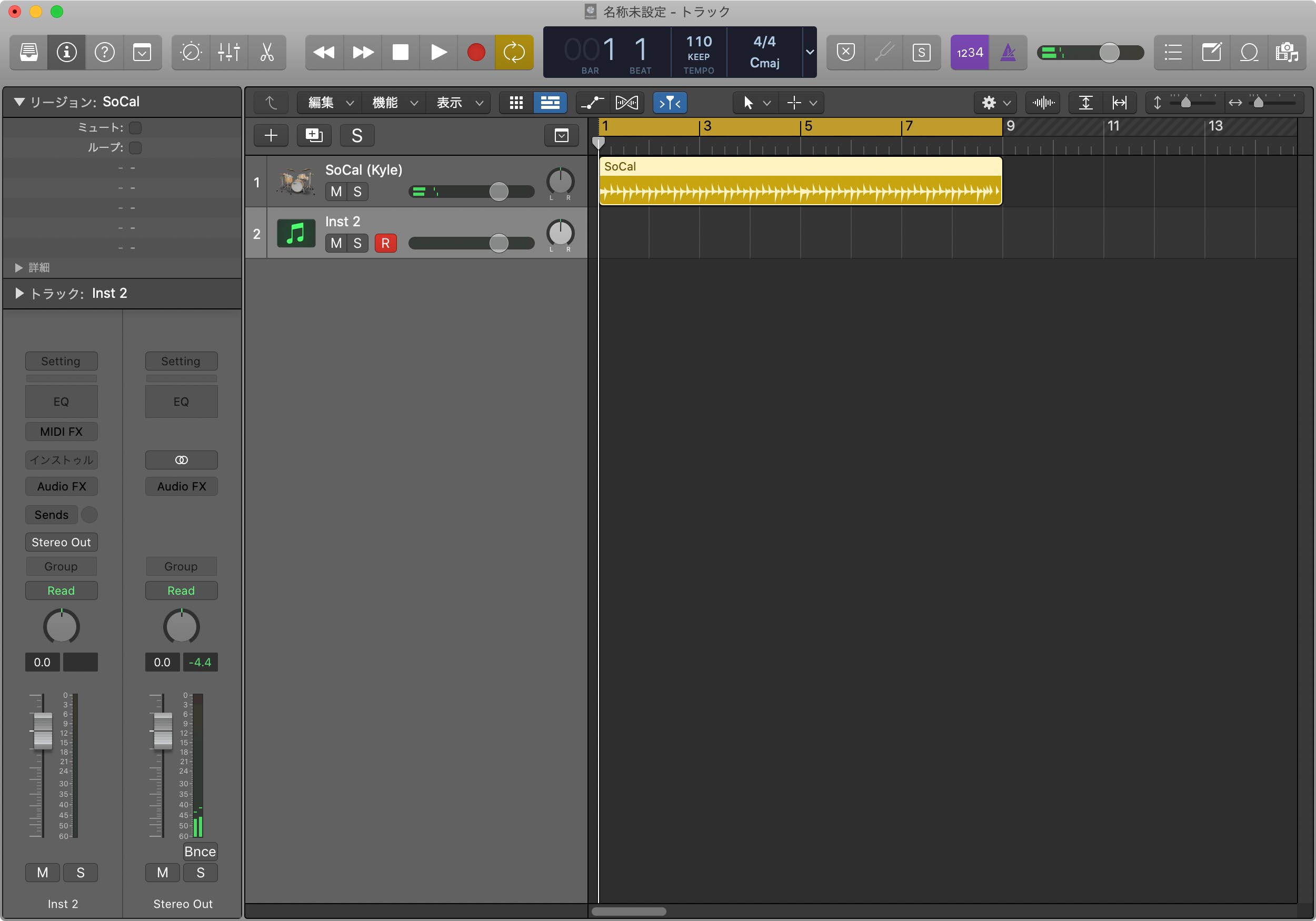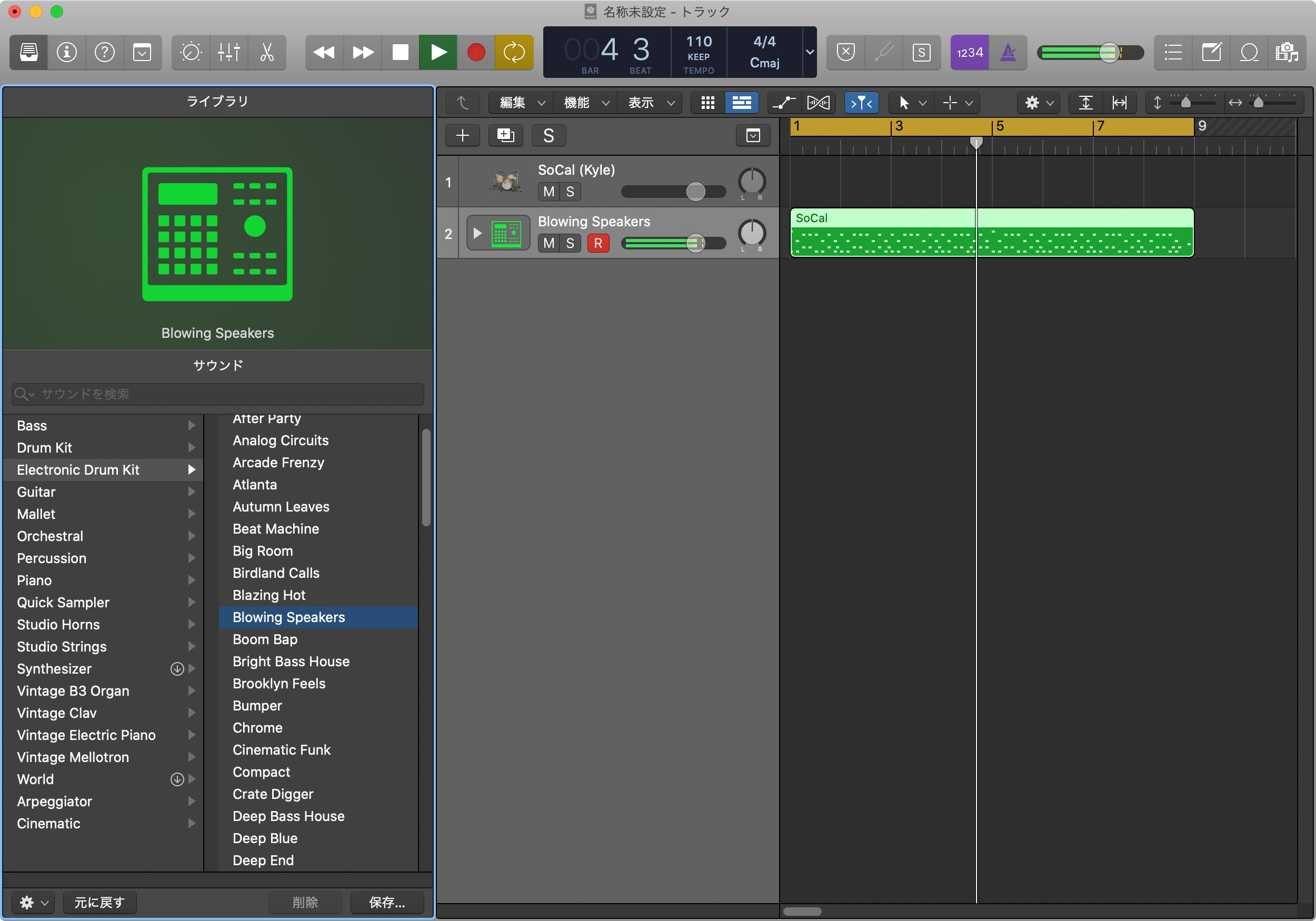Logic Drummerで自動生成したフレーズをMIDIで編集する方法です(´◔౪◔)◞

LogicのDrummer機能めっちゃ便利ですよね!
自動でリズムをガンガン生成してくれるので、曲を料理する際超絶役に立ちます( ・ὢ・ )
ただ、
- もう少しギター/ベースに合う様にしたい
- フィルだけなんか気に食わない
- ライドシンバルをチャイナを変えたい
- ここタムいらない
という場面もよくあります。
そんな時はDrumerを一度MIDIに変換して、微調整しましょう。
その方法です!
目次
DrummerをMIDIに変える
それではMIDIに変える方法を!
Drummerでしたごしらをする
Drummerトラックで、基本的なリズムを自動生成しておきます。

ご存知、赤枠部分を適当にいじれば実に使えるフレーズを勝手に自動で作ってくれます( ・ὢ・ )神機能!
MIDIトラックを立ち上げる

MIDIデータの移動先になる「ソフトウェ音源トラック」を立ち上げます。
このトラックがないとMIDIに変換できないのでご注意を。

Drummerトラックの下にソフトウェア音源トラックが立ち上がりました。
DrummerファイルをMIDIトラックにドラッグする

Drummerのファイルを丸ごとoption+ドラッグで下のトラックにコピペします。
元のファイルがいらなければドラッグだけでもOK(`・ω・´)

MIDIデータが作られました!
ピアノロール画面などでMIDIを調整する

気になる箇所をピアノロール画面等で調整します(´◔౪◔)◞
ドラムの音を鳴らしながら調整する
音を聞きながら調整する場合は、

MIDIデータをDrummerトラックにドラッグすればOKです。
MIDIデータからDrummerファイルに戻す。
MIDIデータからDrummerファイルにも戻せます。

MIDIリージョンを右クリック。
タブから「変換」→「Drummerリージョンに変換」を選択。

戻ります(`・ω・´)
MIDIトラックに別のドラム音源を立ち上げる
MIDIトラック(ソフトウェア音源トラック)に別のドラム音源を立ち上げると、より使用範囲が広がります(`・ω・´)
というかもう可能性は無限大!

例えばLogic付属のサンプラーソフトを読み込んでみます。
同じフレーズですが、元のDrummerサウンドと全然違う印象になります。
Drummer
サンプラー音源
MIDIの配置と対応しているドラムパーツが違う場合も多いので、ここも要調整ですが色々な音色変化を一瞬で楽しめます(´◔౪◔)◞
有料のドラム音源に差し替えるのもクオリティアップに非常に効果的!
XLN Audio Addictive Drums 2 Custom
FxPansion BFD3 Special(ダウンロード版)
あわせて読みたい
DTMにオススメの定番ドラムソフト音源はこの3つ!これを押さえておけば間違いなし!
DTMにハマって行くと欲しくなってくるのが有料のドラム音源ですよね(´◔౪◔)◞ DAW標準付属音源もクオリティーが高くなっていますが、有料版はまだまだその上を行きます。 ...
あわせて読みたい
サンプラーとは?既存の音楽から新しい世界を作る創造的なマシーン
サンプラーとは(´◔౪◔)◞どんなマシン? サンプラーは既存の音やフレーズから、新しい音楽を再構築するマシンです。 有名な機種や主な使い方についてを! DAWにもだいたい...
まとめ
LogicのDrummer機能は使わないと勿体ないくらい非常に便利です(`・ω・´)
特に僕の様なMIDIの打ち込みがあまり好きではない人間には重宝します。
全力で恩恵を受けています(笑)
もちろん、0からリズムを作るのが好きな方、こだわりがある方には不要な機能だと思いますのでスルーしてください!
最後までおも読みいただきありがとうございました!